Cómo ver los estados de WhatsApp de una persona que no es contacto (y sin que se entere)
Existe un truco poco conocido para revisar estas publicaciones breves de cualquier número de teléfono sin que se dé cuenta

WhatsApp es esa aplicación que no falta prácticamente en ningún móvil. La app de mensajería propiedad de Meta es la herramienta más utilizasa para estar en contacto con otros usuarios.
Una de las funcionalidades de WhatsApp más utilizadas son sus estados, ya que permiten compartir vídeos, fotografías, actualizaciones de texto o GIF que desaparecen después de 24 horas.
Por qué WhatsApp no te deja ver lo estados si no eres contacto
Eso sí, hay que tener en cuenta que para poder ver este contenido es necesario tener el teléfono de la otra persona guardado en la agenda. Que uno no pueda ver el estado de una persona de su agenda del teléfono tiene dos posibles explicaciones.
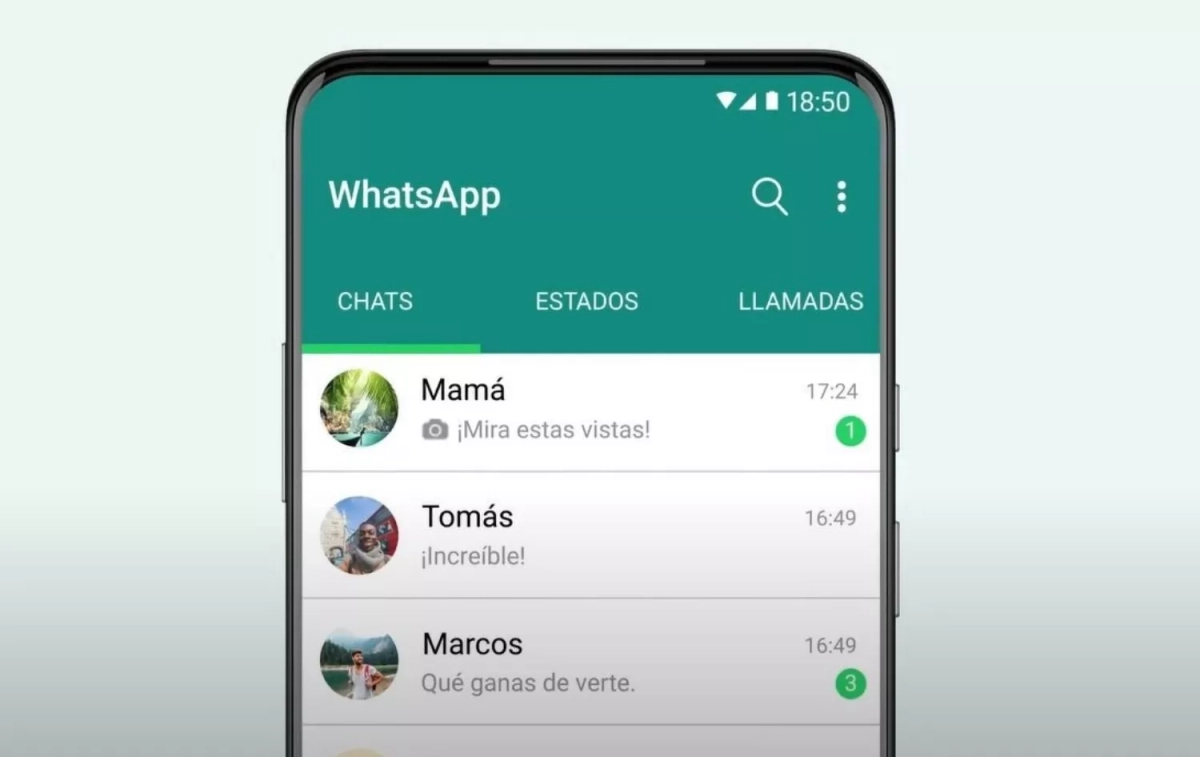
La primera es que dicho contacto te haya bloqueado directamente en la aplicación, mientras que la otra es que haya accedido a los ajustes para cambiar la privacidad de ese contenido
Cómo ver los estados sin que el usuario se dé cuenta
Tanto los servicios de mensajería como las redes sociales permiten mejorar la privacidad a la hora de usarlas con activación o desactivación de diferentes funciones. WhatsApp permite ocultar la última hora de conexión o desactivar el famoso doble check.
Pero, si lo que se desea es ver los estados de WhatsApp de alguien sin que la otra persona se entera, también se puede hacer. Estos son los pasos.
Desactiva las confirmaciones de lectura
Antes, al desactivar las confirmaciones de lectura (el doble check azul), no se mostraba a otras personas que tú habías visto sus estados en WhatsApp, del mismo modo que quien marcaba esa opción tampoco podía saber quien había visto los suyos. Después se podía volver a activar sin que WhatsApp se “chivara” de lo que habías hecho.
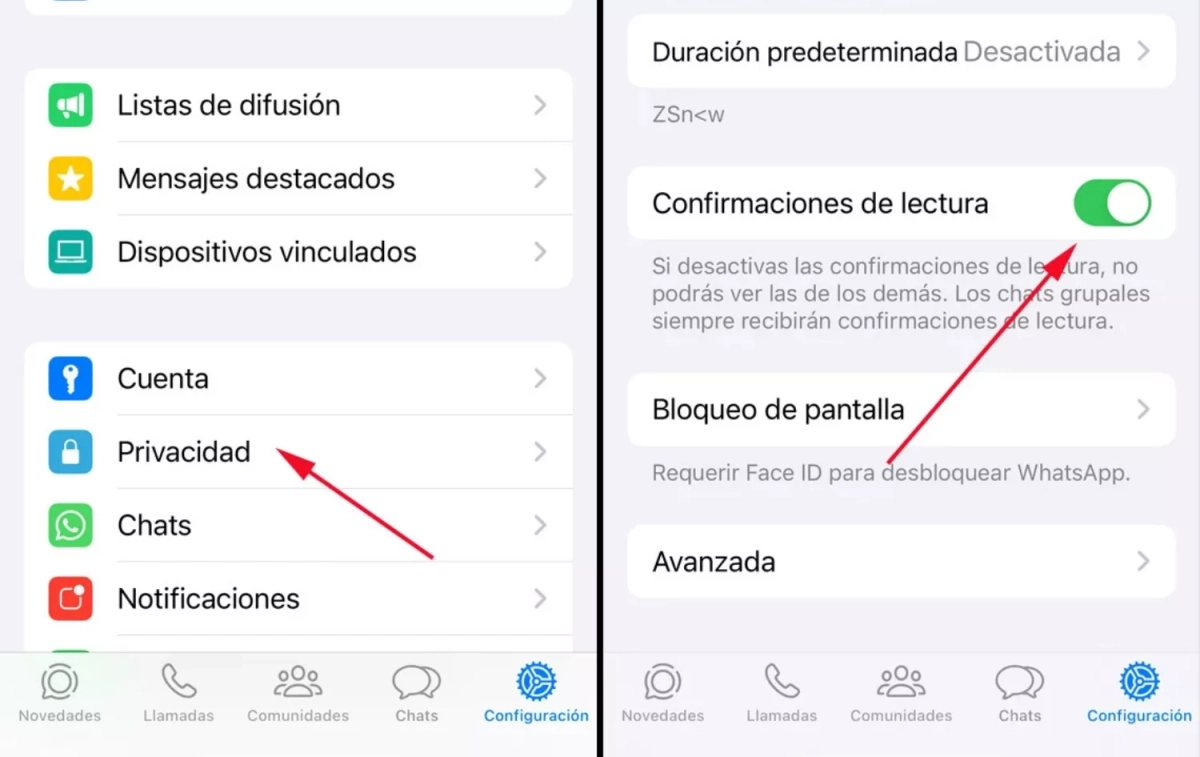
WhatsApp parcheó hace tiempo ese truco y al volver a activar el doble check azul mostraba que habías visto el estado de la persona en cuestión. Pero como suele ocurrir en estos casos, hecha la ley hecha la trampa.
Esperar 24 horas para activar la confirmación
Tal y como indican en el portal de tecnología Xataka aún existe una forma de que la otra persona no se entere: esperando 24 horas antes de volver a activar la confirmación de lectura. Por tanto, para ver los estados de alguien sin que se entere, haz lo siguiente:
- Abre WhatsApp y entra en Configuración (en iPhone en la esquina inferior derecha, en Android en la esquina superior derecha, presionando los tres puntos)
- Toca en Privacidad y desmarca la opción Confirmaciones de lectura.
- Y aquí viene lo importante: espera 24 horas antes de volver a activar la confirmación de lectura.
Usa un explorador de archivos
Otro truco para ver los estados de WhatsApp sin que los usuarios sepan quienes los crearon es utilizar una aplicación de explorador de archivos, aunque este método solo sirve en terminales Android y únicamente permite ver lo estados que son fotos o vídeos, no los que son solo texto.
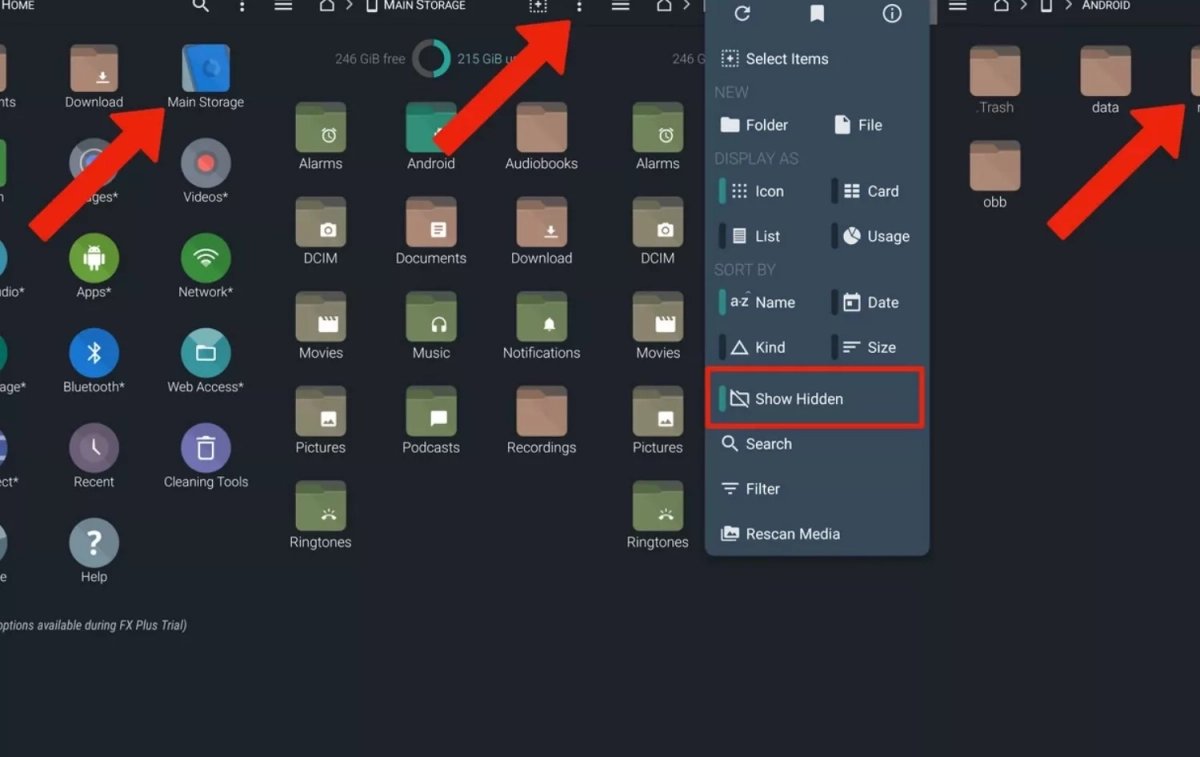
Uno de los más populares es FX File Explorer. Una vez abierta su app, vamos a la memoria interna del teléfono, que es donde WhatsApp guarda sus imágenes (incluidos los estados), aunque tengas tarjeta de memoria.
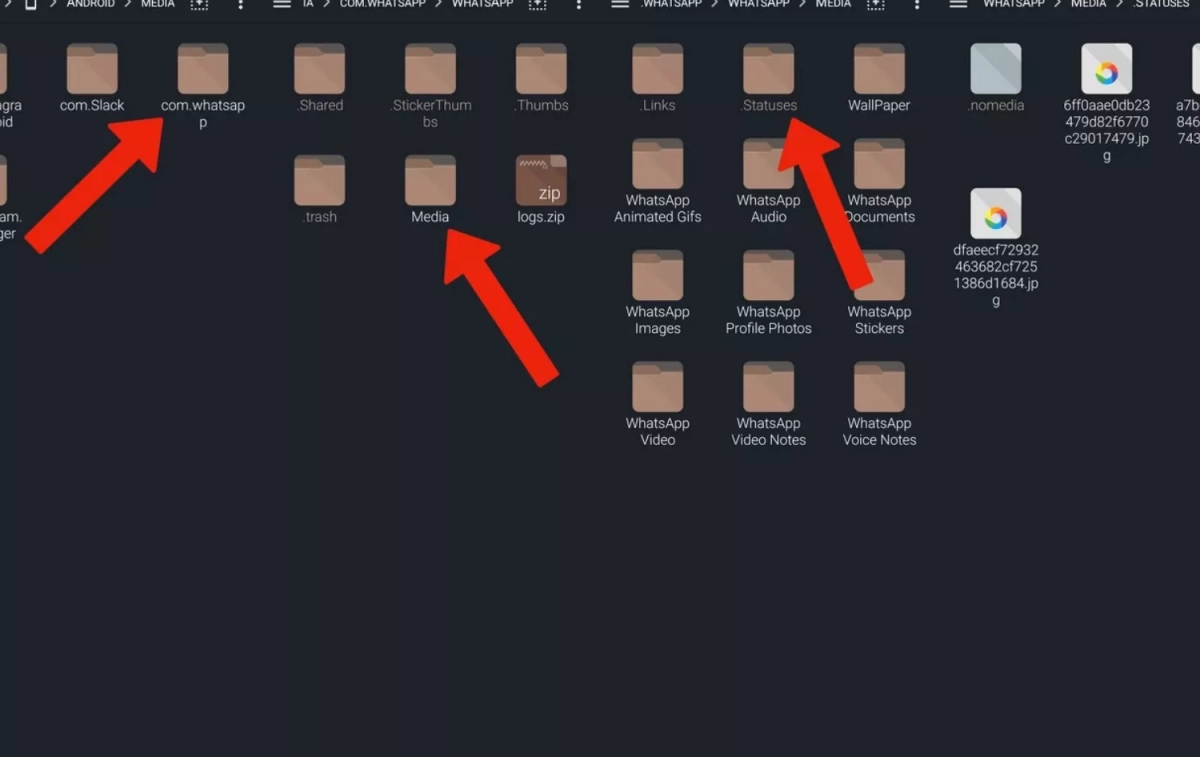
Sigue los siguientes pasos
- Entra a la carpeta de almacenamiento interno (Main Storage).
- Como la carpeta que nos interesa está oculta, hay que desplegar el panel de opciones de FX File Explorer (presionando el botón de tres puntos en la esquina superior derecha) y activar la opción Mostrar archivos ocultos (Show Hidden).
- Después de activar los archivos ocultos, accedemos a la carpeta Android y después a la carpeta Media.
- A continuación, accedemos a la carpeta com.whatsapp e inmediatamente después a la carpeta WhatsApp.
- Por último, accedemos a la carpeta Media y después a la carpeta .Status.
- En su interior, se guardan las fotos y vídeos compartidos por tus amigos en los estados de WhatsApp. Solo tienes que tocar en cualquier imagen para verla en grande y ese estado de WhatsApp seguirá marcado como sin ver en tu propio WhatsApp; tampoco le aparecerá tu nombre a quien lo creó en la lista de personas que lo han visto.
